问题:“我可以在Skype应用程序本身中记录Skype通话转换吗?” 答:“ Skype没有提供这种'记录'选项。您需要选择一个第三方工具来记录Skype呼叫。”
不幸的是,你不能 录视频 或直接拨打Skype通话的音频。 但这并不意味着不允许您录制Skype视频或音频呼叫。 实际上,好的Skype通话记录器可以帮助您轻松解决问题。 现在,让我们一起阅读以了解如何在Windows和Mac上录制Skype通话。

Skype电话录音机
MP3 Skype Recorder提供免费版本和专业版。 当然,后一个功能比第一个功能更多。 您可以免费使用MP3 Skype Recorder,仅用于非商业用途和个人用途。 如果要接任何与业务相关的Skype电话,则需要切换到付费版本。
此外,用于PC软件的免费Skype呼叫记录器还可用于捕获P2P,Skype Out呼叫以及对在线号码的呼叫。 您可以在录制期间或录制之后自由进行调整。 更重要的是,MP3 Skype Recorder可以同时记录多个Skype呼叫,同时将它们保存到单独的文件中。 在某种程度上,它可以成为您进行Skype语音通话的最佳免费Skype记录器。
您将需要阅读: MP3录像机.
步骤 1 在Windows计算机上免费下载MP3 Skype记录器(如扬声器/麦克风选项,目标文件夹,音频记录质量等)。
步骤 2 手动自定义Skype音频录制设置和选项。
步骤 3 一旦您开始从Skype拨打电话,MP3 Skype Recorder将自动对其进行录音。
步骤 4 触发“关闭”选项并导出Skype录制文件。
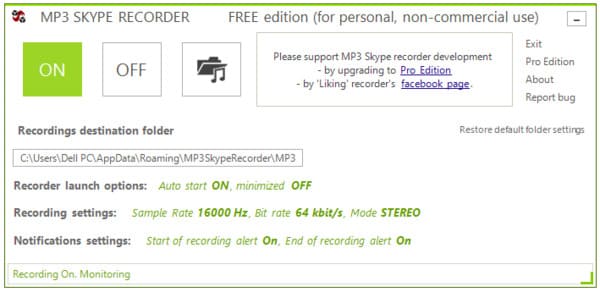
Skype记录器为您提供了一种自动进行记录的简单方法。 如果要自定义Skype录制并在录制时编辑视频,则最好移至下一部分。
有许多Skype记录器程序,例如Amolto呼叫记录器等。 但是,如果您想通过进一步的编辑功能同时录制高质量的视频和音频,请使用Aiseesoft 屏幕录影大师 应该是您的首选。 您可以记录任何屏幕上的活动,包括Skype通话,视频教程,在线会议,网络摄像头视频等。
步骤 1 运行屏幕录像机
在您的 Windows 或 Mac 计算机上免费下载 Skype 通话记录器。启动该程序并访问其主要功能。默认录制模式是录像机。您还可以单击“录像机”旁边的下拉按钮选择其他录制模式。

步骤 2 设置录像画面
手动根据宽度和长度自定义捕获屏幕。 此外,除了获得某些选项外,您还可以选择下端选项。 要记录Skype呼叫,您也可以绘制要捕获的区域。 然后根据需要在“系统声音”和“麦克风”之前触发开-关选项。 使用特定的滑块调整其音量。

步骤 3 调整Skype视频通话记录设置(可选)
单击顶部的菜单按钮选择首选项。将弹出一个包含几个部分的新窗口。那么,您可以更改输出视频或音频格式、目标文件夹以及捕获和录制过程的热键。事实上,你不需要做太多事情。只需单击选项之前即可更改您的 Skype 通话录音首选项。选择“确定”保存更改并退出窗口。

步骤 4 开始录制Skype视频通话
单击红色的“ REC”图标以开始屏幕记录过程。 实际上,您可以在Skype通话记录过程中应用许多编辑效果。 例如,您可以添加文本,行,特定标签和其他工具。 此外,您可以在屏幕录制后预览录制的视频。
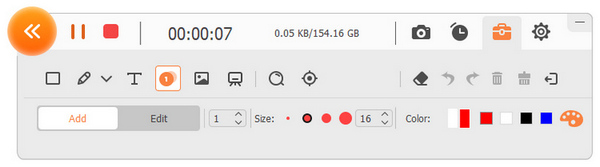
问题1:我只能录制Skype音频吗?
答案1:是的。 启动Aiseesoft屏幕录像机后,您可以选择 “录音机” 并设置为录制系统音频或麦克风语音。 然后单击“ REC”开始仅录制Skype音频呼叫。
问题2:为什么在录制Skype通话后不能设置输出视频格式?
答案2:Skype通话记录器软件允许用户在记录之前自定义所有输出设置和首选项。 您可以转到“更多设置”以获取相关选项。
问题3:如何在录制Skype通话时拍摄快照?
答案3:选择“快照”选项可以随时拍摄快照。 好了,您可以轻松地绘制屏幕截图区域,然后轻松添加一些标签。 此外,Screen Recorder允许用户将快照保存为特定的图像格式。
总而言之,您可以运行Aiseesoft Screen Recorder来捕获高质量的Skype视频通话和音频。 凭借强大的功能和易于使用的工具,即使是新手也可以轻松快速地录制Skype通话。 因此,如果您正在寻找适用于Windows和Mac的可靠Skype通话记录器,则可以免费下载Screen Recorder进行尝试。